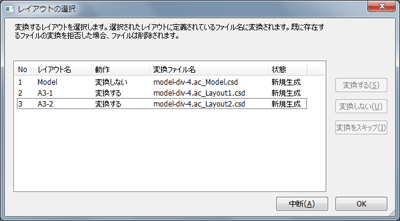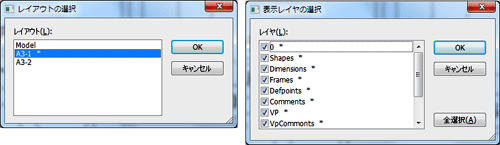CADSUPER FXⅡ
CADSUPER FXⅡ Ver7.0 新機能紹介
次期CADSUPER FXⅡ Ver7.0で強化予定の【DWG/DXFコンバータ・読込み(インポート)】についてご紹介いたします。
【10】DWG/DXFコンバータ・読込み(インポート) |
|
10.3 ビジュアルパラメータによるレイアウト・レイヤの選択と変換のサポート |
10.1 ビューポートのサポート |
|
10.2 レイアウト選択変換のサポート |
|
10.3 ビジュアルパラメータによるレイアウト・レイヤの選択と変換のサポート |
|


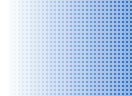

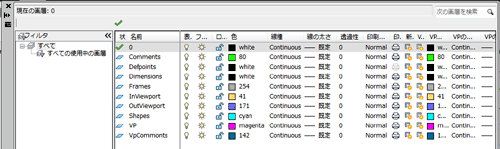
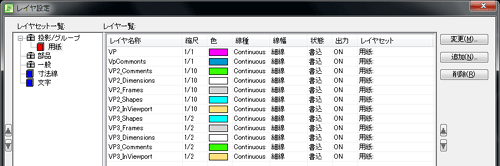
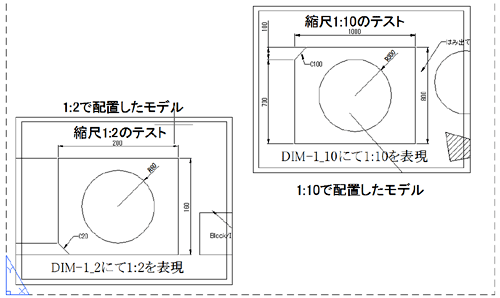
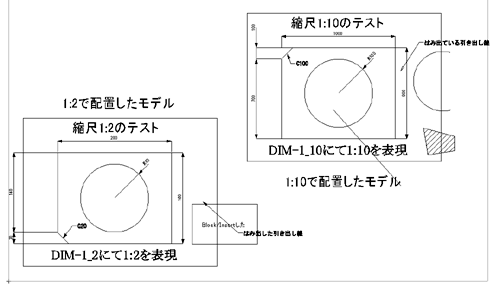
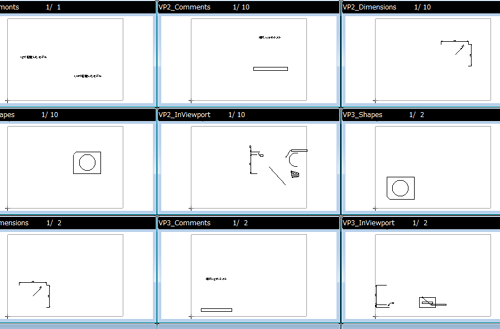
![[パラメータ設定]-[オプション設定]-[座標設定]](../img-fx2v7/v7_10_01_06.gif)
![[ビジュアルパラメータ]-[オプション設定]-[座標]](../img-fx2v7/v7_10_01_07.gif)